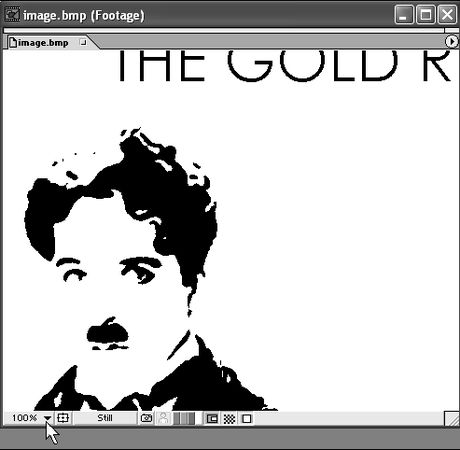
Рис. 3.24. Для статических клипов изменение размера окна Footage служит в целях отображения той или иной области рисунка
4. Наведите указатель мыши на окно Footage (Клип) с рисунком. При этом указатель изменит свой вид на пиктограмму руки.
5. Хватаясь за любое место рисунка при помощи инструмента Hand (Рука), перетащите изображение клипа в каком-либо направлении (рис. 3.26).
В результате в окне Footage (Клип) отобразится другой участок изображения статического клипа (сравните рис. 3.25 и 3.26). Таким образом, посредством "перетаскивания" инструментом Hand (Рука) можно смещать изображение относительно окна Footage (Клип), просматривая интересующие вас участки в крупном масштабе.
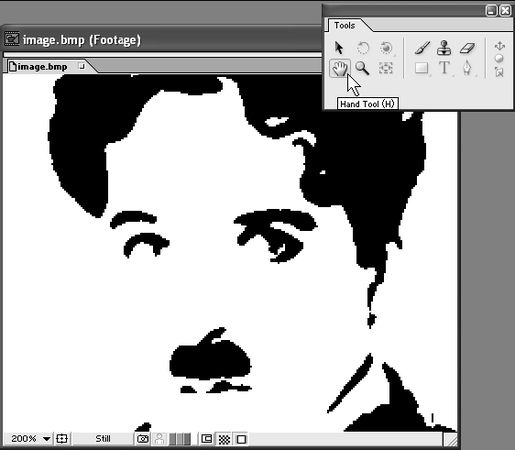
Рис. 3.25. Различные инструменты палитры Tools служат для проведения тех или иных действий
Помимо этого, можно управлять масштабом просмотра статических клипов при помощи инструмента Zoom (Масштаб).
1. Выберите в палитре Tools (Инструментарий) инструмент Zoom (Масштаб).
2. Наведите на окно Footage (Клип) с рисунком указатель мыши, который при этом приобретет вид пиктограммы с изображением лупы.
3. Щелкните в любом месте рисунка – масштаб его отображения увеличится (рис. 3.27).
4. Нажмите и удерживайте клавишу <Alt> – указатель приобретет вид лупы со знаком "минус" внутри.
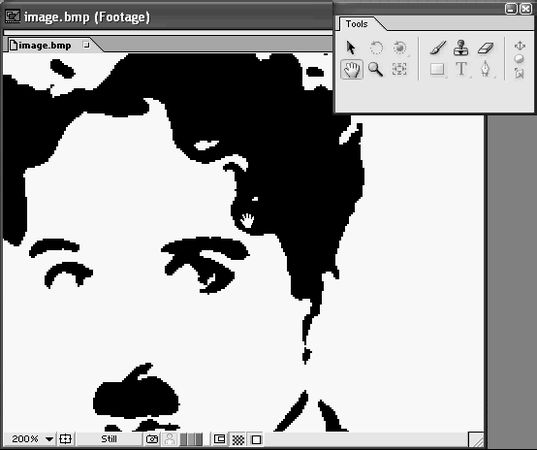
Рис. 3.26. Инструмент Hand служит для перемещения видимой части рисунка относительно активного окна (в данном случае окна Footage )
5. Повторите щелчок на рисунке при нажатой клавише <Alt>. В результате масштаб отображения рисунка уменьшится (рис. 3.28).
Таким образом, при помощи панели инструментов удобно совершать те или иные действия в окне Footage (Клип) с рисунком. Обратите внимание, что не все кнопки на панели Tools (Инструментарий) доступны при работе с окном просмотра статического клипа. Недоступные кнопки соответствуют инструментам, которые служат для редактирования тех или иных действий с композициями.
В зависимости от того, какое из окон After Effects является активным в данный момент, панель Tools (Инструментарий) предлагает тот или иной набор доступных инструментов, соответствующий допустимому набору операций в активном окне.
1. Сделайте активным окно Footage (Клип) с видеофайлом и обратите внимание, что почти все инструменты панели Tools (Инструментарий), в частности, инструмент Hand (Рука), становятся недоступными (рис. 3.29).
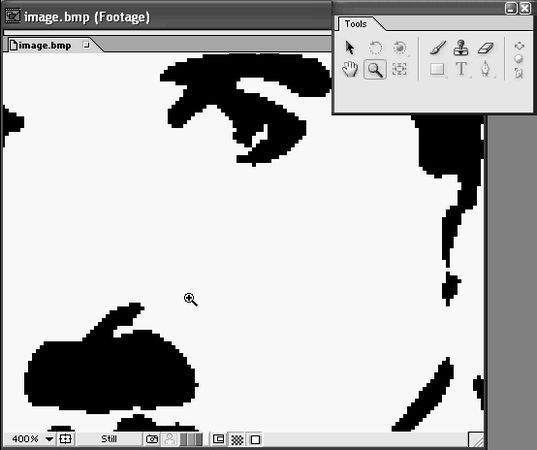
Рис. 3.27. Увеличение масштаба просмотра статического клипа при помощи инструмента Zoom
2. Откройте какую-либо композицию в окне Composition (Композиция), и вы увидите, что в этом случае большинство инструментов палитры Tools можно использовать.
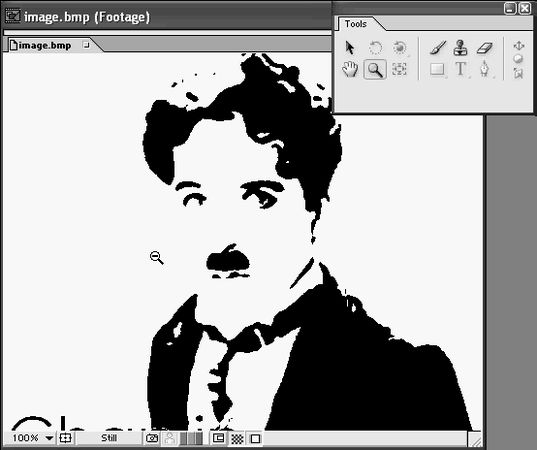
Рис. 3.28. Уменьшение масштаба при помощи инструмента Zoom
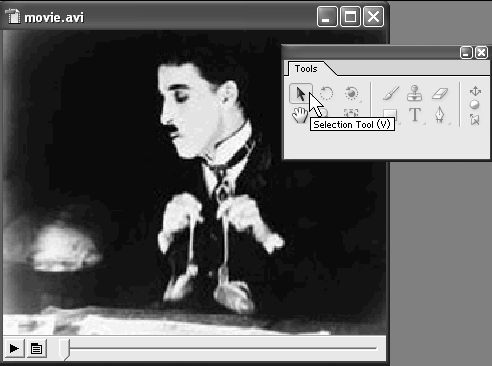
Рис. 3.29. Большинство инструментов являются недоступными при работе с видеоклипом в окне Footage
3.5. Резюме
Импорт видео, звука и рисунков из внешних файлов для использования их в After Effects осуществляется при помощи команды Import>File (Импорт> Файл) верхнего меню File (Файл). Просматривать исходные файлы можно при помощи окна Footage. О том, как именно можно добавить клипы в композиции, мы расскажем на следующем уроке.
Урок 4 Композиции
Перейдем к составлению композиций из исходных клипов и разберемся с тем, как они могут добавляться в окно Timeline (Монтаж). Кроме того, мы научимся переходить к нужным кадрам вдоль линейки времени и управлять ее масштабом, а также познакомимся с тем, как нужно правильно расставлять слои в окне Timeline (Монтаж).
□ Чего мы хотим:
• составить композицию (т. е. новый фильм) из исходных клипов (сценарий фильма приведен в разд. 4.3);
□ Нам потребуется:
• те же три файла, что и на прошлых уроках (см. урок 3): видео, звуковой и графический.
□ Что полезно вспомнить:
• как создаются новые композиции (см. урок 2);
• каковы основные свойства цифрового представления видеозаписей (см. урок 1);
• как осуществляется импорт исходных файлов в проекты (см. урок 3).
4.1. Создание новой композиции
Рассмотрим, какими способами в After Effects можно создавать новые композиции и какие основные средства окна Timeline (Монтаж) предназначаются для их редактирования.
4.1.1. Создание новой композиции
Для начала создадим новую композицию, в которую мы добавим исходные клипы.
1. Создайте новый проект и импортируйте в него три файла: видеофайл movie.avi, звуковой файл music.wav и рисунок image.bmp (о том, как это сделать, мы подробно говорили на уроке 3 – возможно, вместо создания нового проекта вам будет удобнее просто открыть созданный на этом уроке проект start.aep).
2. Начните создание новой композиции нажатием кнопки New Composition (Создать композицию) на панели инструментов окна Project (Проект) (рис. 4.1).
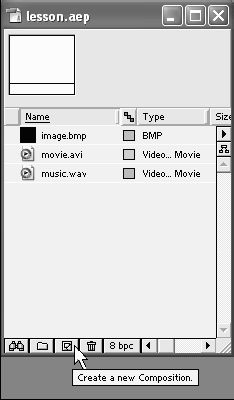
Рис. 4.1. После импорта в проект исходных файлов начните создание новой композиции
3. В открывшемся диалоге Composition Settings (Установки композиции) вместо предлагаемого по умолчанию имени создаваемой композиции введите желаемое название, например, Chaplin (рис. 4.2). 4. Нажмите в диалоге кнопку ОК , не меняя никаких других параметров (подробный разбор параметров композиции мы отложим до следующего раздела).
...
Примечание
Обратите внимание на то, что все установки композиции предлагаются вам программой After Effects, исходя из принятых параметров по умолчанию. В случае, если вам требуется создать новый фильм на основе установок какого-либо из исходных клипов, можно воспользоваться другим способом создания композиции (см. далее в этом же разделе).
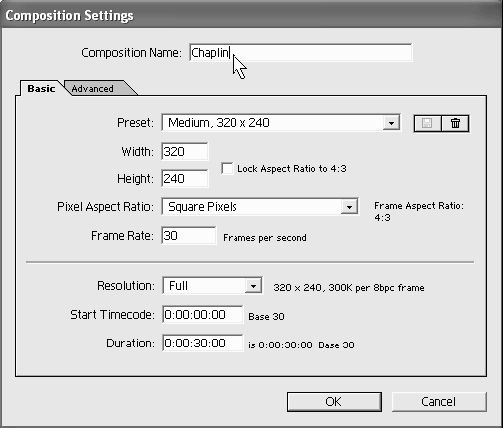
Рис. 4.2. Введите желаемое имя создаваемой композиции в Composition Name диалога Composition Settings
В результате в окне Project (Проект) появится новый элемент – композиция Chaplin (рис. 4.3), которая одновременно откроется в двух новых окнах – Timeline (Монтаж) и Composition (Композиция). Поскольку эта композиция только что создана, ни одного слоя в ней пока нет, т. е. столбец Source Name (Название источника) в окне Timeline (Монтаж) является пустым.